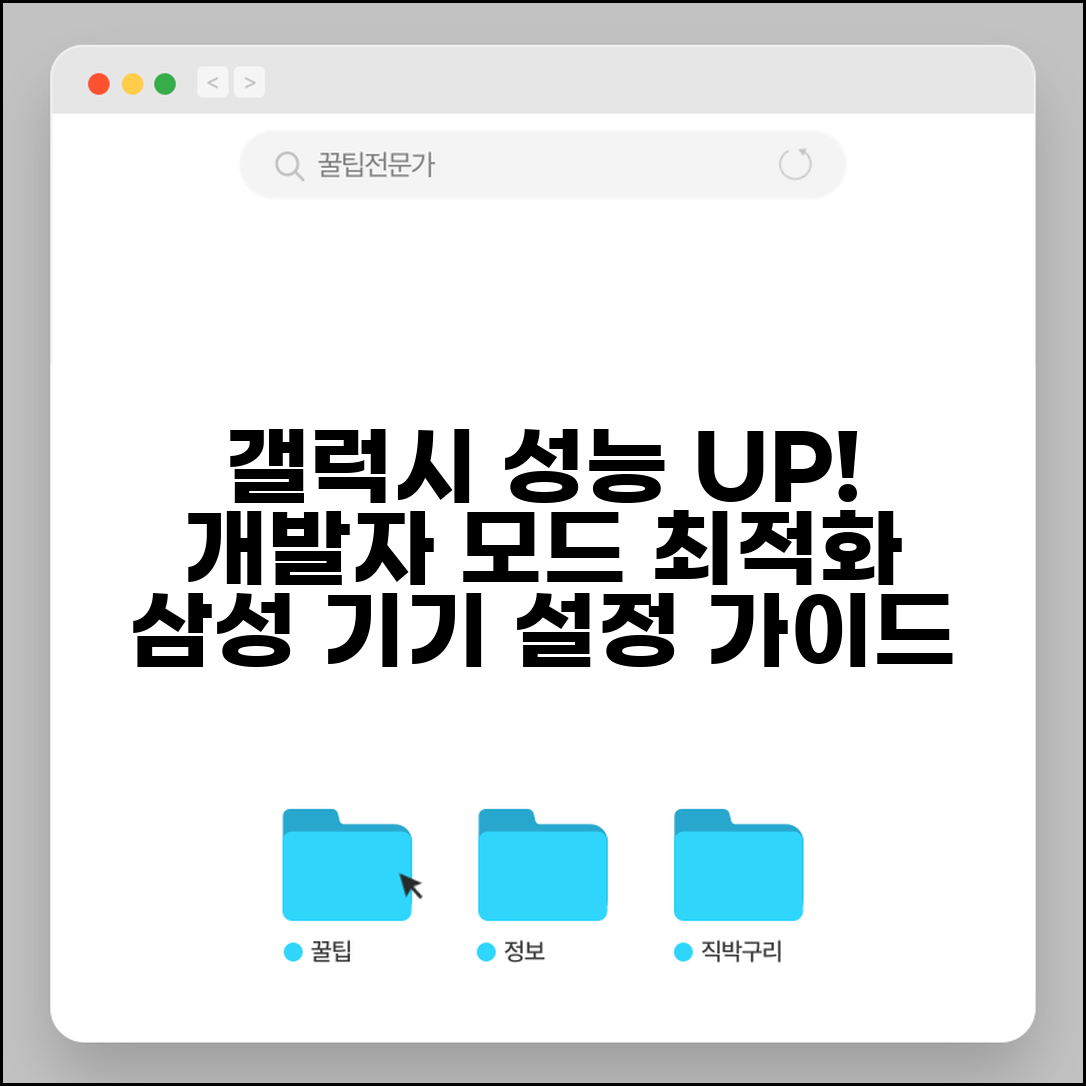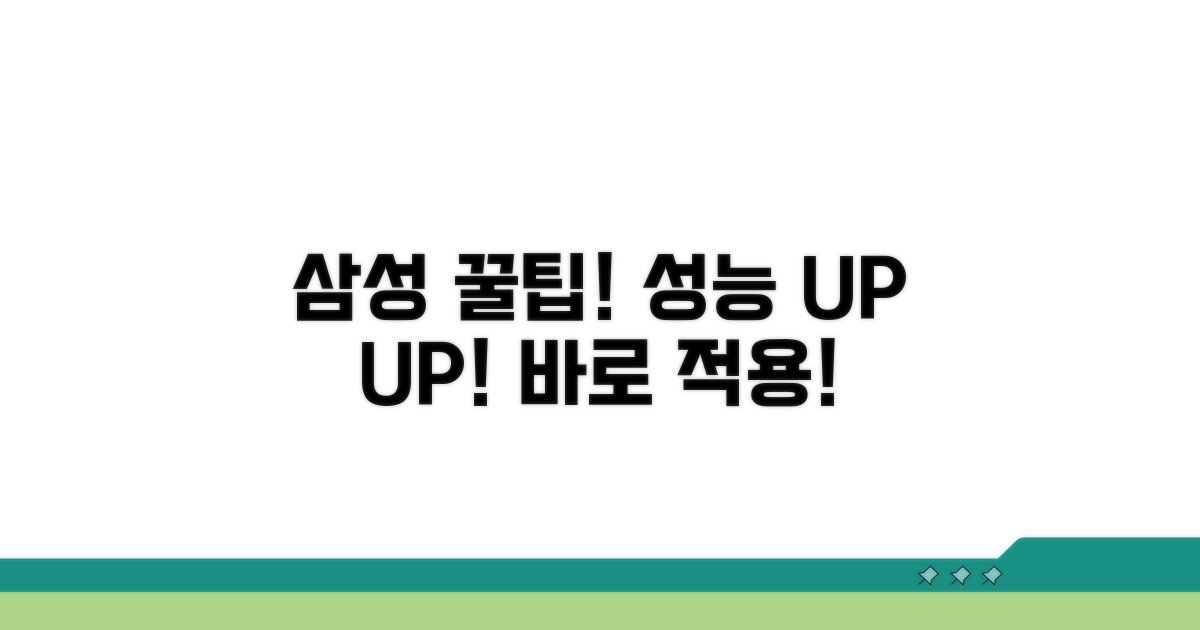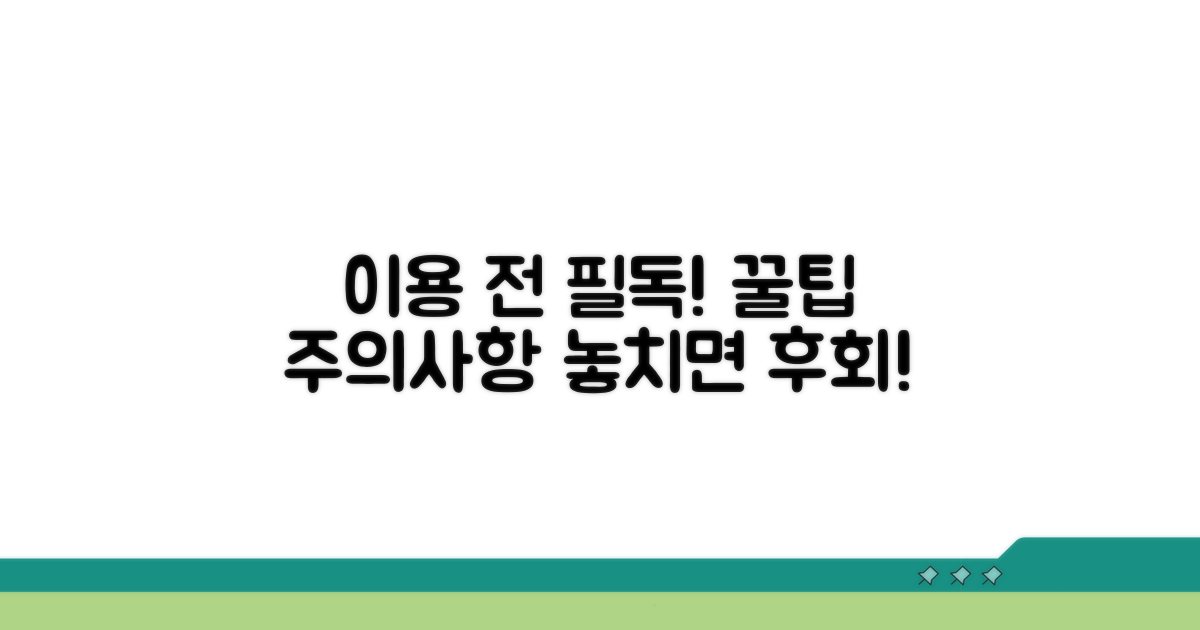갤럭시 개발자모드 활성화와 삼성 기기 최적화, 성능 향상 설정 가이드가 궁금하셨죠? 스마트폰을 더욱 빠르고 효율적으로 사용하고 싶지만, 어디서부터 어떻게 시작해야 할지 막막하셨을 겁니다.
온라인에는 수많은 정보가 있지만, 기종별 활성화 방법이나 실제로 효과적인 최적화 설정은 찾기 어려워 헷갈리셨을 텐데요.
이 글에서는 갤럭시 개발자모드 활성화부터 삼성 기기 성능 향상 설정까지, 가장 쉽고 확실한 방법만 모아 체계적으로 안내해 드립니다. 이제 복잡한 과정 없이 당신의 스마트폰을 최적의 상태로 만들 수 있습니다.
갤럭시 개발자모드 활성화 방법
갤럭시 스마트폰을 더욱 똑똑하게 활용하고 싶으신가요? 숨겨진 ‘개발자 옵션’을 활성화하면 기기 성능을 최적화하는 다양한 설정을 할 수 있습니다. 이 가이드를 통해 개발자모드 활성화 방법과 삼성 기기 성능 향상 설정을 쉽게 따라 해 보세요.
개발자 옵션은 스마트폰의 다양한 시스템 설정을 변경할 수 있는 고급 메뉴입니다. 일반적인 사용자는 잘 접할 일이 없지만, 개발자나 IT 기기에 관심 있는 분들에게는 유용한 기능들을 제공합니다. 갤럭시 기종별 활성화 방법은 조금씩 다를 수 있지만, 기본적인 원리는 동일합니다.
개발자 옵션을 활성화하려면 ‘휴대전화 정보’ 메뉴에서 ‘소프트웨어 정보’로 이동해야 합니다. 여기서 ‘빌드 번호’ 항목을 7번 이상 연속으로 터치하면 개발자 옵션이 활성화됩니다. 갤럭시 S23 Ultra 모델의 경우, 이 과정을 통해 접근할 수 있습니다.
개발자 옵션에는 여러 가지 설정 항목이 있습니다. 예를 들어, ‘애니메이션 배속’ 설정을 조절하면 앱 실행 속도나 화면 전환 속도를 빠르게 만들 수 있습니다. 보통 1x로 설정된 값을 0.5x로 낮추면 체감 속도가 향상되는 것을 느낄 수 있습니다. 또한, ‘백그라운드 프로세스 제한’ 설정을 통해 동시에 실행되는 앱 수를 조절하여 배터리 소모를 줄이고 성능을 개선할 수도 있습니다.
이러한 설정을 통해 삼성 기기 최적화를 꾀할 수 있으며, 사용자 경험을 향상시키는 데 도움을 줍니다. 예를 들어, 게임을 자주 즐기신다면 ‘GPU 렌더링 강제 사용’ 옵션을 켜두는 것이 그래픽 성능 향상에 도움이 될 수 있습니다.
개발자 옵션은 강력한 기능을 제공하지만, 잘못 설정하면 스마트폰에 문제가 발생할 수 있으므로 주의가 필요합니다. 특히 ‘USB 디버깅’과 같이 특별한 목적이 없는 한 기본값으로 유지하는 것이 좋습니다. 개발자 옵션은 스마트폰 성능 향상 설정 가이드의 핵심 요소 중 하나입니다.
중요: 개발자 옵션에 포함된 설정들은 시스템 전반에 영향을 미칠 수 있으므로, 각 항목의 의미를 정확히 이해한 후 신중하게 변경해야 합니다.
- 빌드 번호 7회 터치: 개발자 옵션 활성화의 기본 절차
- 애니메이션 배속 조절: 화면 전환 속도 개선을 위한 팁
- 백그라운드 프로세스 제한: 배터리 및 성능 최적화 방법
삼성 기기 성능 최적화 꿀팁
갤럭시 개발자모드 활성화를 통해 삼성 기기의 숨겨진 성능을 끌어내는 구체적인 설정들을 심층적으로 안내합니다. 각 설정이 기기에 미치는 영향과 최적화 타이밍까지 고려한 실전 가이드입니다.
개발자모드 활성화는 ‘설정 > 휴대전화 정보 > 소프트웨어 정보’에서 빌드 번호를 7회 연속 터치하는 것으로 시작됩니다. 이는 5분 이내에 완료 가능하며, 이후 ‘개발자 옵션’ 메뉴가 활성화됩니다.
특히 ‘애니메이션 배속’ 설정을 0.5x로 낮추면 UI 반응 속도가 체감될 정도로 빨라집니다. 백그라운드 프로세스 제한은 2~3개로 설정하면 메모리 부족 현상을 줄여 성능 향상에 도움이 됩니다.
기기 최적화는 꾸준한 관리가 중요합니다. 불필요한 백그라운드 앱을 종료하고, 캐시 데이터를 주기적으로 삭제하는 것이 효과적입니다.
‘개발자 옵션’ 내 ‘절전 모드’ 관련 설정은 배터리 소모와 성능 간의 균형을 맞추는 데 핵심적인 역할을 합니다. 자동 배터리 최적화 기능을 활성화하는 것을 권장하며, 이는 약 1-2분 내 설정 가능합니다.
핵심 팁: ‘USB 디버깅’은 일상 사용에서는 불필요하므로, 필요할 때만 활성화하고 사용 후에는 비활성화하는 습관을 들이는 것이 보안과 성능 유지에 유리합니다.
- 최우선 확인: ‘ 창 애니메이션 배속’, ‘ 전환 애니메이션 배속’, ‘ 애니메이터 길이 배속’ 설정을 0.5x 또는 끔으로 변경합니다.
- 백그라운드 관리: ‘백그라운드 프로세스 제한’을 2~3개로 설정하여 리소스 낭비를 막습니다.
- GPU 렌더링: ‘GPU 렌더링 강제 사용’은 그래픽 성능을 일부 향상시킬 수 있으나, 배터리 소모 증가를 유발할 수 있습니다.
- 소프트웨어 업데이트: 항상 최신 소프트웨어 업데이트를 유지하는 것이 성능 및 보안 최적화에 가장 기본적입니다.
기종별 개발자모드 설정 가이드
삼성 갤럭시 기기에서 개발자 모드를 활성화하고 성능 최적화를 위한 설정을 진행하는 방법을 단계별로 안내합니다. 기종에 따라 약간의 차이가 있을 수 있지만, 기본적인 흐름은 동일합니다.
개발자 모드 활성화를 위해 가장 먼저 해야 할 일은 ‘휴대전화 정보’ 메뉴에 접근하는 것입니다.
이후 ‘소프트웨어 정보’를 찾아 ‘빌드 번호’ 항목을 연속으로 터치하면 됩니다. 총 7회 터치 시 개발자 모드가 활성화된다는 알림이 뜹니다.
| 단계 | 실행 방법 | 소요시간 | 주의사항 |
| 1단계 | ‘설정’ 앱 실행 | 10초 | 기본 설정 메뉴 진입 |
| 2단계 | ‘휴대전화 정보’ 선택 | 10초 | 기기 정보 확인 시작 |
| 3단계 | ‘소프트웨어 정보’ 선택 | 10초 | 빌드 번호 확인 |
| 4단계 | ‘빌드 번호’ 7회 연속 터치 | 30초 | 활성화 알림 확인 |
개발자 모드가 활성화된 후에는 ‘설정’ 메뉴 가장 하단에 ‘개발자 옵션’이 새로 생긴 것을 확인할 수 있습니다.
이곳에서 삼성 기기 최적화를 위한 다양한 설정을 변경할 수 있습니다. 대표적으로 ‘애니메이션 배속’을 낮추면 UI 반응 속도가 빨라져 체감 성능 향상에 도움을 줍니다.
체크포인트: ‘개발자 옵션’ 진입 시 비밀번호를 요구할 수 있습니다. 패턴이나 PIN 번호를 정확히 입력해야 합니다.
- ✓ 개발자 옵션 확인: 설정 최하단에 ‘개발자 옵션’ 메뉴 생성 여부 확인
- ✓ 애니메이션 배속 조절: ‘창 애니메이션 배율’, ‘전환 애니메이션 배율’, ‘애니메이터 시간 배율’을 0.5x 또는 끄기 설정
- ✓ 백그라운드 프로세스 제한: 필요한 경우 ‘백그라운드 프로세스 제한’을 조절하여 메모리 사용량 최적화
갤럭시 성능 향상 필수 설정
갤럭시 개발자모드 활성화 및 최적화는 삼성 기기 성능 향상에 필수적인 설정입니다.
개발자모드는 일반 사용자에게는 숨겨진 다양한 고급 설정을 제공합니다. 이를 통해 기기 반응 속도를 높이거나 불필요한 애니메이션을 제거하여 훨씬 부드러운 사용 경험을 만들 수 있습니다.
특히 오래된 기종이나 여러 앱을 동시에 사용할 때 버벅거림을 경험한다면 개발자모드 설정이 큰 도움이 될 수 있습니다.
개발자모드 활성화는 기종에 따라 약간의 차이가 있을 수 있지만, 기본적인 방법은 동일합니다.
‘설정’ > ‘휴대전화 정보’ > ‘소프트웨어 정보’로 이동한 후, ‘빌드 번호’ 항목을 7번 연속 터치하면 개발자모드가 활성화됩니다. 이후 ‘설정’ 메뉴 가장 아래에 ‘개발자 옵션’이 나타납니다.
개발자모드에서는 애니메이션 배율을 낮추는 것이 가장 효과적인 성능 향상 방법 중 하나입니다. ‘창 애니메이션 배율’, ‘전환 애니메이션 배율’, ‘애니메이터 시간 배율’을 모두 0.5x 또는 0x로 설정하면 화면 전환 속도가 훨씬 빨라집니다.
또한 ‘백그라운드 프로세스 제한’을 ‘표준 제한’에서 ‘2개 프로세스’ 등으로 줄이면 메모리 사용량이 줄어들어 전반적인 앱 실행 속도가 개선될 수 있습니다. 다만, 너무 낮게 설정하면 백그라운드 앱이 자주 종료될 수 있으니 주의해야 합니다.
⚠️ 주의사항: 개발자 옵션의 일부 설정은 시스템 불안정을 초래할 수 있습니다. 변경 후 문제가 발생하면 해당 설정을 초기값으로 되돌리거나 ‘개발자 옵션’ 자체를 초기화하는 것이 좋습니다.
이용 전 주의사항과 팁
갤럭시 개발자모드 활성화 후, 잠재된 성능을 끌어내는 전문가급 설정 가이드입니다. 일반적인 사용 범위를 넘어서는 최적화 기법들이 포함되어 있습니다.
개발자 옵션의 ‘애니메이션 배속’은 화면 전환 속도뿐만 아니라 앱 로딩 속도에도 미묘한 영향을 줍니다. 이를 0.5배로 줄이면 체감 성능 향상에 도움이 됩니다.
또한, ‘백그라운드 프로세스 제한’ 설정을 통해 불필요한 앱의 메모리 점유를 최소화하여 실시간 멀티태스킹 성능을 강화할 수 있습니다. 다만, 중요한 알림을 놓칠 수 있으니 사용 패턴을 고려해야 합니다.
스마트폰의 최적화는 단순한 속도 향상을 넘어 장기적인 배터리 효율 증대와도 연결됩니다. 삼성 기기 최적화는 전반적인 사용자 경험을 향상시키는 데 기여합니다.
‘Wi-Fi 탐색 향상’ 기능은 Wi-Fi 연결 안정성을 높이지만, 배터리 소모를 증가시킬 수 있습니다. 평소 Wi-Fi 사용이 많지 않다면 해당 옵션을 비활성화하여 배터리 절약 효과를 얻는 것이 좋습니다.
전문가 팁: ‘USB 디버깅’은 개발 목적 외에는 활성화하지 않는 것이 보안상 안전합니다. 사용 후에는 반드시 비활성화하는 습관을 들이세요.
- RAM 관리: ‘RAM’ 관련 설정을 조절하여 멀티태스킹 환경을 미세 조정합니다.
- GPU 렌더링: GPU 렌더링 강제 실행은 특정 앱에서 그래픽 성능을 향상시킬 수 있습니다.
- 자동 업데이트: 앱 자동 업데이트 설정을 개발자 옵션과 연계하여 관리하면 데이터 사용량 조절에 용이합니다.
- 로그 버퍼 크기: 시스템 로그의 상세 수준을 높여 문제 발생 시 원인 파악에 도움을 받을 수 있습니다.
갤럭시 개발자모드 활성화를 통해 접근 가능한 고급 설정들은 기기 성능 향상에 결정적인 역할을 합니다. 본 가이드에서 제시된 팁들을 적극 활용하여 최적의 스마트폰 경험을 만끽하시길 바랍니다.
자주 묻는 질문
✅ 갤럭시 스마트폰에서 개발자 옵션을 활성화하는 구체적인 방법은 무엇인가요?
→ 갤럭시 스마트폰에서 개발자 옵션을 활성화하려면 ‘설정’ 메뉴로 이동하여 ‘휴대전화 정보’를 선택한 다음, ‘소프트웨어 정보’에서 ‘빌드 번호’를 7번 이상 연속으로 터치하면 됩니다. 이 과정을 통해 숨겨진 개발자 옵션 메뉴가 활성화됩니다.
✅ 개발자 옵션의 ‘애니메이션 배속’ 설정을 낮추면 어떤 효과를 얻을 수 있나요?
→ ‘애니메이션 배속’ 설정을 기본값인 1x에서 0.5x로 낮추면 앱 실행 속도와 화면 전환 속도가 빨라져 체감 성능이 향상되는 효과를 얻을 수 있습니다. 이는 갤럭시 기기의 전반적인 반응 속도를 개선하는 데 도움이 됩니다.
✅ 갤럭시 기기 성능 향상을 위해 ‘백그라운드 프로세스 제한’ 설정은 어떻게 활용해야 하나요?
→ ‘백그라운드 프로세스 제한’ 설정을 2~3개로 조절하면 동시에 실행되는 앱의 수를 줄여 메모리 부족 현상을 완화하고 성능을 개선하는 데 도움이 됩니다. 또한, 백그라운드 앱 활동을 제한하여 배터리 소모를 줄이는 효과도 얻을 수 있습니다.